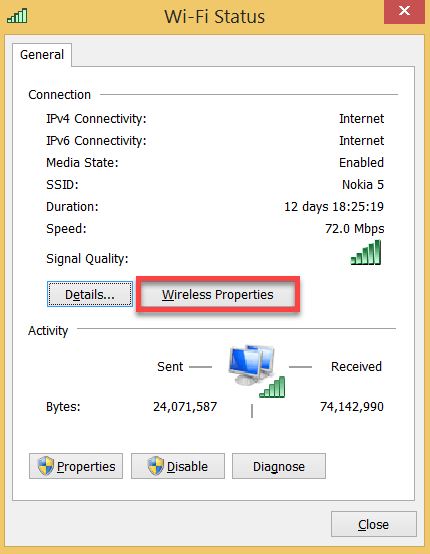Какво е ключ за мрежова сигурност? Как да намерите на рутера, Windows
Какво е ключ за мрежова сигурност?
A Network Security Key е парола или цифров подпис, който се въвежда като разрешение за получаване на достъп до безжична мрежа. Тя ви позволява да установите защитена връзка между потребителя, искащ достъп, и мрежата. Освен това ви помага да удостоверите автентичността на вашата домашна/офис мрежа и я защитава от всякакъв неоторизиран или нежелан достъп.
Защо се нуждаете от мрежова сигурност?
Ето причините да използвате мрежова сигурност:
- Мрежовата сигурност ви помага да гарантирате, че цялата мрежа е защитена.
- Той ви помага да защитите използваемостта, надеждността и безопасността на мрежата и данните.
- Мрежовата сигурност побеждава различни заплахи за уебсайтове от влизане или разпространение в мрежата.
- Помага ви да се уверите, че данните са достъпни само за предвидените и упълномощени лица.
- Осигурете удостоверяване и контрол на достъпа до ресурси
Видове ключове за мрежова сигурност
Има основно три вида ключове за сигурност:
- WPA (Wi-Fi защитен достъп)
- WEP (кабелна еквивалентна поверителност
- WPA2 (Wi-Fi защитен достъп 2)
Нека ги проучим подробно:
Wi-Fi защитен достъп (WPA)
Ключът за защита на мрежата WPA криптира информацията и проверява, за да се увери, че ключът за защита на мрежата не е променен. Пълната форма на WPA е Wi-Fi защитен достъп.
Той също така проверява потребителите, за да гарантира, че само оторизирани хора имат достъп до тази мрежа. Ключът за защита на мрежата WPA е проектиран да работи с всички безжични мрежови адаптери. Възможно е обаче да не работи с по-стари точки за достъп или рутери.
WEP
WEP ключът е парола за сигурност (ключ) за устройства с активиран WiFi. Той позволява на свързани устройства в мрежата да обменят криптирани съобщения, като същевременно блокира всички съобщения от лесно декодиране и четене от външни лица.
WEP ключовете са поредица от знаци, която е взета от числата от 0 до 9 и буквите от A до F. Например WEP ключът може да бъде F45HI00WR3.
Необходимата дължина на WEP ключ може да бъде 10, 26 или 58 знака. Зависи обаче коя версия на WEP работи във вашата система.
WPA2 (Wi-Fi защитен достъп 2)
WPA ключът е проектиран да работи с всички безжични мрежови адаптери. Възможно е обаче да не работи с точки за достъп.
Следователно, използване на протокол за сигурност с удостоверяване с предварително споделен ключ (PSK). В случай на корпоративни потребители, паролата WPA2 се използва за сървър за удостоверяване на предприятието.
Как да намерите ключ за защита на мрежата за Windows?
Ето стъпка по стъпка процес за намиране на ключ за защита на мрежата Windows:
За Windows
Стъпка 1) Икона за намиране на мрежа.
Щракнете с десния бутон върху иконата на мрежата в лентата на задачите.
Стъпка 2) Отворете интернет настройките.
Изберете Отваряне на настройките за мрежа и интернет.
Стъпка 3) Кликнете върху връзки
След това във вашите активни мрежи щракнете върху връзки.
Стъпка 4) Кликнете върху Безжични свойства
В раздела за състояние на Wi-Fi щракнете върху Свойства на безжичната мрежа.
Стъпка 5) Намерете раздела Сигурност.
Поставете отметка и щракнете върху раздела Сигурност.
Стъпка 6) Кликнете върху квадратчето за отметка.
Щракнете върху квадратчето за показване на знаци, за да видите ключа за защита на мрежата за WiFi.
Как да намеря ключ за защита на мрежата за безжичен рутер?
По-долу са дадени няколко начина за намиране на ключ за защита на мрежата на безжичен рутер:
Ключът за защита на мрежата на рутера е най-вече етикетиран върху хардуера. Маркира се като „ключ за сигурност“, WPA ключ“, „WEP ключ“ или „парола“. Можете също да получите това от ръководството, което се доставя с рутера, когато го купувате.
Ако по това време използвате нов рутер или точка за достъп, ключът за безжична мрежа по подразбиране. Това може да се намери на етикет в долната част на устройството.
Обаче, всеки производител използва различен етикет за него, но потърсете ключ, който е етикетиран с дадените по-долу фази:
- Парола (ключ)
- Безжична парола
- WPA ключове
Променете паролата си за Wi-Fi
Трябва да промените паролата за Wi-Fi по подразбиране, когато получите нов рутер или точка за достъп. Вашата безжична мрежа се излъчва към всички, които са в обхвата на вашето устройство. Следователно силната парола е важна.
За целта трябва да намерим IP Адрес на рутера. 90% от рутерите имат следния адрес: 192.168.1.1 or 192.168.0.1.
Може също да се наложи да го потърсите в ръководството или да го намерите с вашия компютър.
Щракнете с десния бутон on Начало > изберете тичам и вид Cmd .
Стъпка 1) В командното поле type, трябва да въведете ipconfig и натиснете .
Стъпка 2) Отворете браузъра си и след това въведете 192.168.0.1 в адресната лента и натиснете влиза в страницата за вход на рутера.
Стъпка 3) Потърсете идентификационните данни за вход в ръководството.
Стъпка 4) Потърсете страница с Wireless, Wireless Security или Wireless Settings.
Стъпка 5) Изберете поне WPA, но най-доброто криптиране е WPA2.
Стъпка 6) Променете паролата, ключа или паролата на безжичната мрежа на нещо силно (поне 10 знака, символ и число)
Стъпка 7) Свържете отново устройствата си с новата парола.
Какво представлява грешката при несъответствие на ключа за мрежова сигурност и как да я коригирате?
Когато въведете паролата и ако се появи съобщение, че има несъответствие на ключ за защита на мрежата, това означава, че комбинацията от знаци, която въвеждате, за да получите достъп до мрежата, е неправилна. Не съвпада с паролата, зададена за вашата мрежа.
Как да коригирате грешка при несъответствие на ключа за мрежова сигурност?
Има различни методи за разрешаване на проблема и ние можем да ги изпробваме, за да получим правилния ключ за сигурност.
Ето някои често използвани широко използвани методи за разрешаване на такъв проблем:
- Основната причина за несъответствието на мрежовия ключ е, че когато въведем грешна парола. Така че трябва да се уверите, че ще въведете главните и малките букви точно по същия начин, както е определено като мрежов ключ.
- Ако въвеждате правилната парола и ако все още проблемът продължава, рестартирайте устройството си, както рестартирайте рутера или компютъра, който използвате. Понякога устройството ще виси и когато рестартирате, ще започне да работи редовно.
- Понякога Wi-Fi мрежата, до която се опитвате да получите достъп, не е съвместима с вашето устройство. Така че показва съобщение за несъответствие на паролата. Следователно трябва да проверите коя версия на Wi-Fi мрежата може да поддържа вашето устройство.
- Ако обаче не се реши, трябва да нулирате цялата система. След това трябва да влезете в рутера и след това да създадете ново име на мрежата.
- Отново потърсете мрежата, с която искате да се свържете, и след това добавете новия мрежов ключ за защита.
Ключът за мрежова сигурност същият ли е като паролата?
Ключът за сигурност обикновено се използва с рутери и модеми, където за всяка мрежа SSID е уникален и различен тип ключ за сигурност, наречен като WPA или WPA2 ключ или парола, което зависи от производителя на мрежовото устройство.
Но като цяло, когато имаме достъп до интернет услугите от телефон с Android, ключът за сигурност ще се показва като парола за активиране на услугите.
Следователно и двете са еднакви, но се използват различни терминологии в зависимост от производителите на устройството, вида на устройството и мрежовата среда, която се внедрява.
Предимства на ключа за мрежова сигурност
Ето някои важни предимства на ключа за мрежова сигурност:
- С помощта на ключа за защита на мрежата можете да защитите личните данни на клиентите, съществуващи в мрежата.
- Ключът за защита на мрежата предлага пълна сигурност на информацията, която се споделя между компютрите в мрежата.
- Хакерски вируси или шпионски софтуер от интернет няма да навредят на физическите компютри.
- Предотвратени са възможни външни атаки.
Къде е ключът за защита на мрежата на моя рутер?
Можете да намерите ключа за защита на мрежата отстрани на вашия рутер, маркиран като „Ключ за сигурност“.
Oбобщение
- Ключът за защита на мрежата означава паролата, която ви помага да удостоверите вашата домашна/офис мрежа.
- Мрежовата сигурност ви помага да гарантирате, че цялата мрежа е защитена.
- Три вида ключове за защита на мрежата са 1) WPA (Wi-Fi Protected Access) 2) WEP (Wired Equivalent Privacy 3) WPA2 (Wi-Fi Protected Access 2)
- Ключът за защита на мрежата WPA криптира информацията и проверява, за да се увери, че ключът за защита на мрежата не е променен.
- WEP ключът е парола за сигурност (ключ) за устройства с активиран WiFi.
- WPA ключът е проектиран да работи с всички безжични мрежови адаптери.
- Ключът за защита на мрежата на рутера е най-вече етикетиран на хардуера, който е маркиран като „ключ за сигурност“, WPA ключ“, „WEP ключ“ или „парола“.
- Трябва да промените паролата за Wi-Fi по подразбиране, когато получите нов рутер или точка за достъп.
- Най-голямата полза от използването на ключа за защита на мрежата WiFi е, че можете да защитите личните данни на клиентите, съществуващи в мрежата.